可以将 ArcGIS for Power BI 地图或实时页面固定到 Microsoft Power BI 仪表盘。
有关地图和图层的信息,请参阅地图。
将地图固定到仪表盘
要将 ArcGIS for Power BI 地图固定到 Microsoft Power BI 仪表盘,请完成以下步骤:
- 将鼠标悬停在要固定的地图可视化上方以显示标题工具栏。
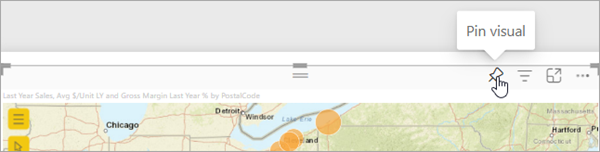
- 单击固定按钮
 。
。 - 选择要固定地图的仪表盘:
- 现有仪表盘 - 从下拉菜单中选择现有仪表盘的名称。
- 新仪表盘 - 输入新仪表盘的名称。
- 单击固定。
随即显示一条消息,指示地图可视化已成功固定到仪表盘。
查看仪表盘时,地图将显示为静态图像。 可以将鼠标悬停在数据位置上方以查看工具提示,但是无法平移或缩放地图或者选择位置。 单击地图以退出静态图像并继续编辑地图。
将实时页面固定到仪表盘
将实时页面固定到仪表盘时,报表的所选页面将作为完全交互式卡片添加到新的或现有仪表盘。 修改报告后,实时页面将自动更新。
要将实时页面固定到仪表盘,请完成以下步骤:
- 打开 ArcGIS for Power BI 启用地图功能的报表。
- 在 Power BI 菜单上,单击固定实时页面
 。
。 - 选择要固定页面的仪表盘:
- 现有仪表盘 - 从下拉菜单中选择现有仪表盘的名称。
- 新仪表盘 - 输入新仪表盘的名称。
- 单击固定。
随即显示一条消息,指示实时报表页面已成功固定到仪表盘。 查看仪表盘时,报告页面将显示为仪表盘上的卡片。 可以缩放和平移地图、查看数据位置和参考位置的工具提示并选择地图上的项目。
完全支持地图与其他可视化之间的交互。 如果对报告进行修改和保存,仪表盘将自动更新。